Er Windows ReadyBoost værd at bruge?

Tilslut en USB-pind til en Windows-computer - selv i Windows 8 - og Windows vil spørge om du vil fremskynde dit system ved hjælp af ReadyBoost. Men hvad er ReadyBoost, og det vil faktisk øge din computer?
ReadyBoost blev introduceret i Windows Vista, hvor det var en stærkt fremhævet funktion. ReadyBoost er desværre ikke en sølvkugle, der gør din computer hurtigere, selv om det kan være nyttigt under visse begrænsede forhold.
Sådan fungerer ReadyBoost
ReadyBoost fungerer sammen med SuperFetch. SuperFetch, der også introduceres i Windows Vista, overvåger de programmer, du bruger på din computer, og indlæser automatisk deres applikationsfiler og biblioteker i computerens hukommelse (RAM) før tiden. Når du starter programmet, starter det hurtigere - din computer læser sine filer fra hukommelsen, hvilket er hurtigere, i stedet for fra disk, hvilket er langsommere. Tomt RAM gør ikke noget godt, så bruger det som en cache for ofte tilgængelige programmer kan øge din computers lydhørhed.
SuperFetch bruger normalt din computers hukommelse - det caches disse filer i din RAM. SuperFetch kan også arbejde med en USB-stick - det er ReadyBoost i aktion. Når du tilslutter et USB-drev til din computer og aktiverer ReadyBoost, gemmer Windows SuperFetch-data på dit USB-drev og frigiver systemhukommelsen. Det er hurtigere at læse forskellige små filer fra din USB-stick, end det er at læse dem fra harddisken, så dette kan teoretisk forbedre dit systems ydeevne.
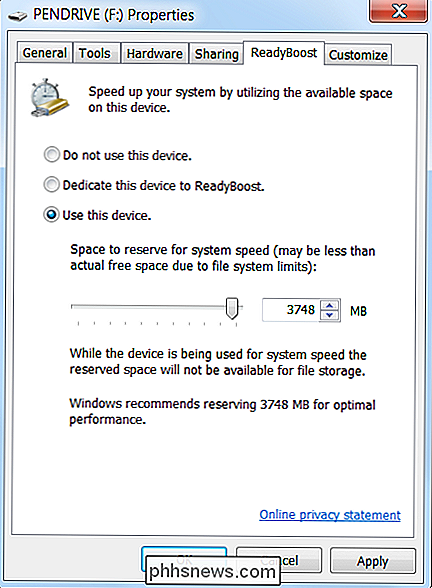
Hvorfor ReadyBoost nok ikke er nyttigt for dig
Så langt godt - men der er en fangst: USB-opbevaring er langsommere end RAM. Det er bedre at gemme SuperFetch-data i din computers RAM end på en USB-stick. Derfor hjælper ReadyBoost kun, hvis din computer ikke har nok RAM. Hvis du har mere end nok RAM, vil ReadyBoost ikke hjælpe.
ReadyBoost er ideel til computere med en lille mængde RAM. Da Windows Vista blev udgivet, benchmarked Anandtech ReadyBoost, og resultaterne af deres benchmark var informative. I kombination med 512 MB RAM (en meget lille mængde RAM - nye computere i dag indeholder generelt flere gigabyte), leverede ReadyBoost nogle forbedrede ydelser. Men at tilføje ekstra RAM forbedrede altid ydeevnen meget mere end at bruge ReadyBoost.
Hvis din computer er stresset for RAM, er det bedre at tilføje mere RAM i stedet for at bruge ReadyBoost.

Billedkredit: Glenn Batuyong på Shutterstock
Når ReadyBoost er værd at bruge
Med det sagt kan ReadyBoost stadig være nyttigt, hvis din nuværende computer har en lille mængde RAM (512 MB eller måske endda 1 GB), og du vil ikke tilføje ekstra RAM til nogle Årsag - måske har du bare en ledig USB-stik, der ligger rundt.
Hvis du vælger at bruge ReadyBoost, skal du huske på, at hastigheden på dit USB-drev også bestemmer, hvor meget forbedret ydeevne du får. Hvis du har en gammel, langsom USB-stick, kan du muligvis ikke se en mærkbar forøgelse af ydeevne, selv med en lille mængde RAM. Windows vil ikke tillade ReadyBoost at blive brugt på særlig langsomt USB-flashdrev, men nogle drev er hurtigere end andre.

Billedkredit: Windell Oskay på Flickr
Sammenfattende vil ReadyBoost sandsynligvis ikke forbedre computerens ydeevne meget . Hvis du har en meget lille mængde RAM (512 MB eller deromkring) og et meget hurtigt USB-drev, kan du muligvis se en vis forøgelse i ydeevne - men det er ikke engang garanteret i denne situation.

Sådan opretter du statisk DHCP, så computerens IP-adresse ændres ikke
DHCP gør det nemt at konfigurere netværksadgang for dit hjemmenetværk, og port videresendelse gør det nemt for disse computere fra overalt. Ved at konfigurere statisk DHCP på din router kan du kombinere det bedste fra begge verdener. Problemet med DHCP og port videresending DHCP er fantastisk. Du konfigurerer din router til automatisk at tildele IP-adresser og computere på netværket, bare almindeligt arbejde.

Hvad er POODLE-sårbarheden, og hvordan kan du beskytte dig selv?
Det er svært at indpakke vores sind omkring alle disse internetkatastrofer, som de opstår, og ligesom vi troede, at internettet var sikkert igen efter Heartbleed and Shellshock truede med at "afslutte livet som vi kender det" ud kommer POODLE. Må ikke blive forarbejdet, fordi det ikke er så truende som det lyder.



